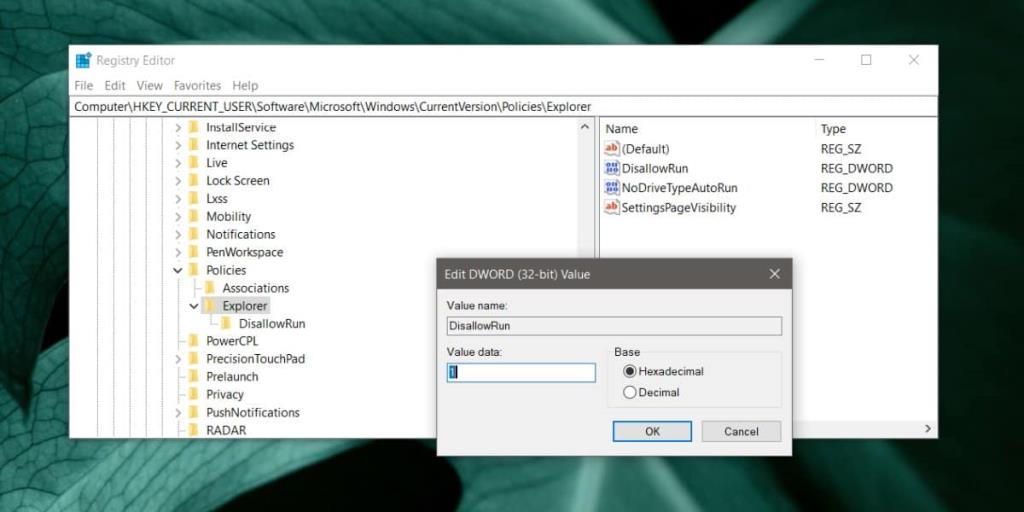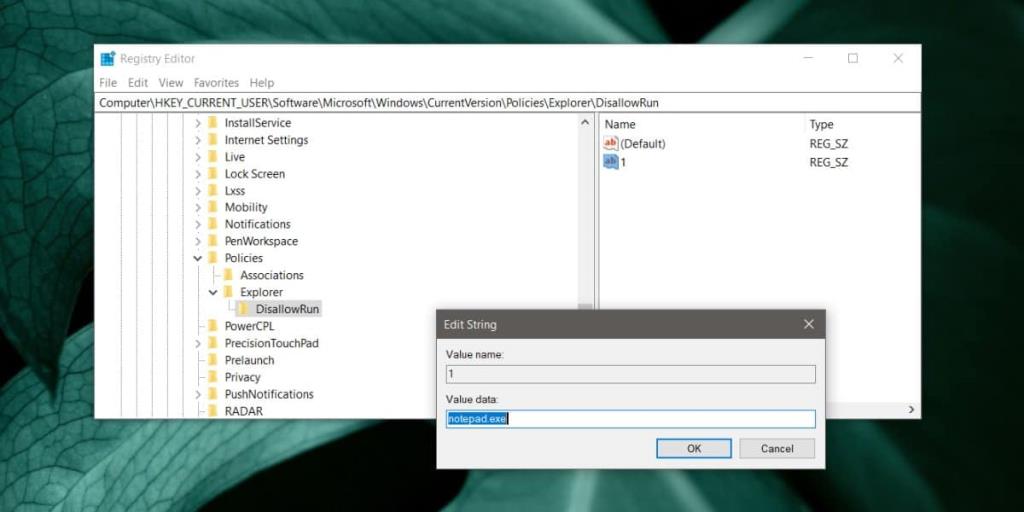Pengguna memilih apl yang dipasang pada sistem mereka namun sesetengah apl disatukan. Apabila anda memasang satu apl, ia memasang beberapa apl lain. Selalunya, anda tidak mempunyai pilihan untuk melangkau memasang beberapa apl dalam himpunan. Ini mungkin bukan masalah besar jika apl tambahan itu tidak berjalan sendiri tetapi ia cenderung untuk berjalan secara automatik. Begini cara anda boleh menyekat apl pada Windows 10 daripada berjalan.
Sekat apl pada Windows 10
Apl disekat daripada pendaftaran Windows yang bermakna anda memerlukan hak pentadbir untuk melakukan ini . Gunakan pintasan papan kekunci Win+R untuk membuka kotak run, dan dalam kotak run taip 'regedit'. Ketik Enter. Setelah editor pendaftaran dibuka, pergi ke kekunci berikut.
HKEY_CURRENT_USER\Software\Microsoft\Windows\CurrentVersion\Policies
Harus ada kunci di bawah Dasar yang dipanggil Explorer . Jika tiada, klik kanan Polisi dan pilih Baharu>Kunci daripada menu. Nama itu Explorer .
Klik kanan kekunci Explorer dan pilih Baharu> Nilai DWORD (32-bit). Namakan nilai DisallowRun. Klik dua kali nilai DisallowRun dan masukkan 1 dalam kotak data.
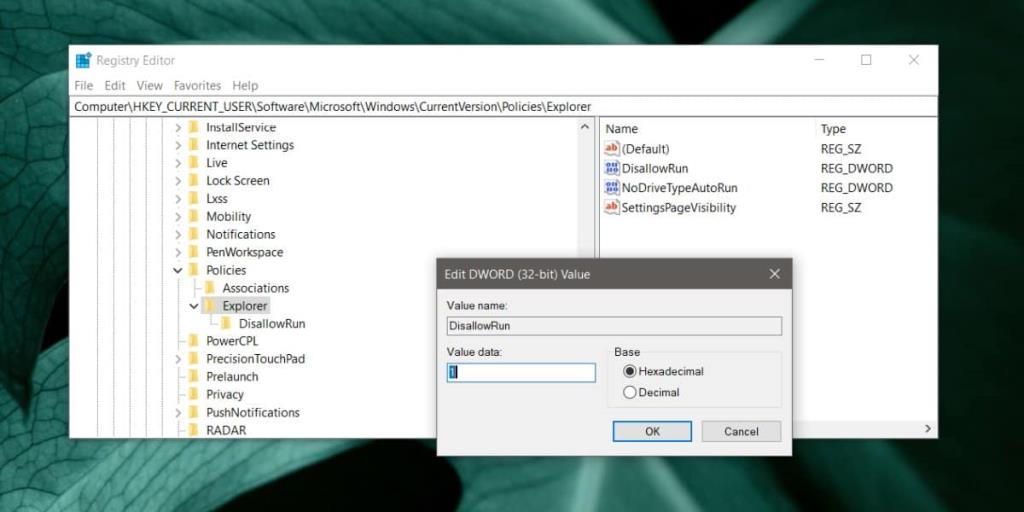
Seterusnya, klik kanan kekunci Explorer dan pilih Baharu> Kunci dari menu konteks. Namakan kunci baharu DisallowRun . Klik kanan kekunci DisallowRun dan pilih New> String Value. Beri ia nama berangka cth, namakannya '1'.
Klik dua kali padanya dan dalam kotak Nilai masukkan nama EXE aplikasi yang anda ingin sekat contohnya, jika anda ingin menyekat Notepad daripada berjalan, anda akan memasukkan perkara berikut.
notepad.exe
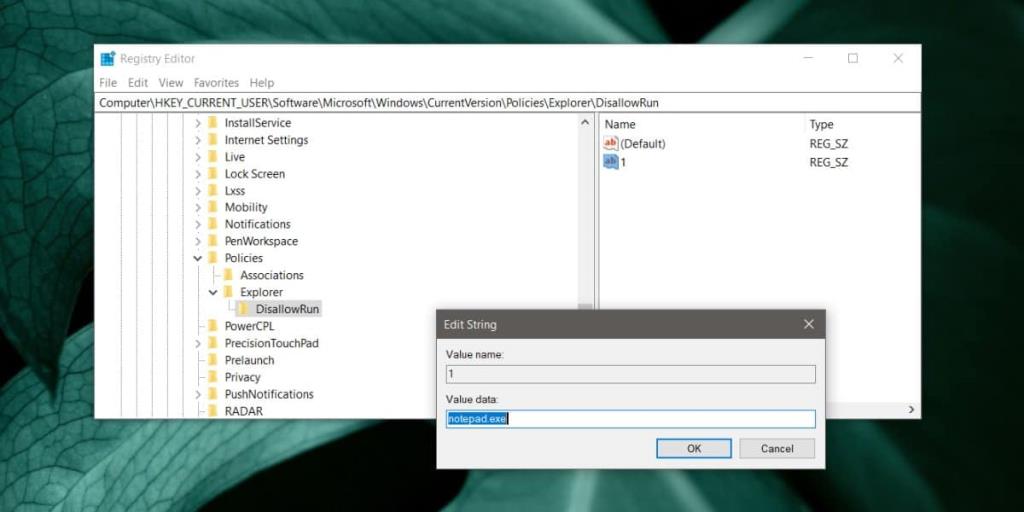
Untuk menyekat beberapa aplikasi, anda perlu mencipta nilai String yang berasingan di bawah kekunci DisallowRun. Beri mereka nama berangka dan masukkan nama EXE apl yang anda mahu sekat. Selepas anda menambah semua nilai, anda perlu memulakan semula sistem anda untuk perubahan itu digunakan.
Apabila anda menjalankan apl, sama ada dari EXEnya atau dari pintasan atau jubin, ia tidak akan dibuka. Anda tidak akan mendapat sebarang jenis mesej ralat atau gesaan yang memberitahu anda bahawa apl itu telah disekat. Jika mana-mana apl lain cuba menjalankan/membuka apl yang disekat, ia tidak akan dapat menjalankannya. Berhati-hati bahawa sesetengah apl mungkin bergantung pada apl lain untuk dipasang dan dijalankan agar apl tersebut berfungsi. Jika anda menyekat apl yang menjadi sandaran apl lain, anda mungkin tidak dapat menggunakannya.
Anda boleh membuat asal perubahan ini dengan mengalih keluar nilai rentetan yang anda buat di bawah kekunci DisallowRun. Pastikan anda memulakan semula sistem anda selepas itu.